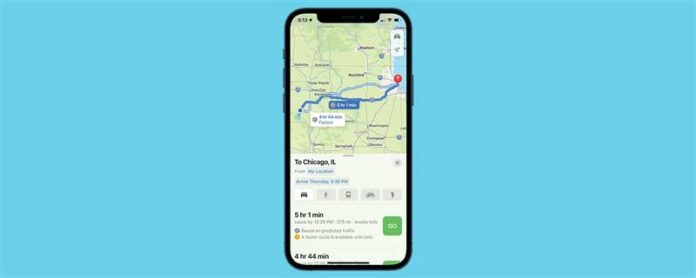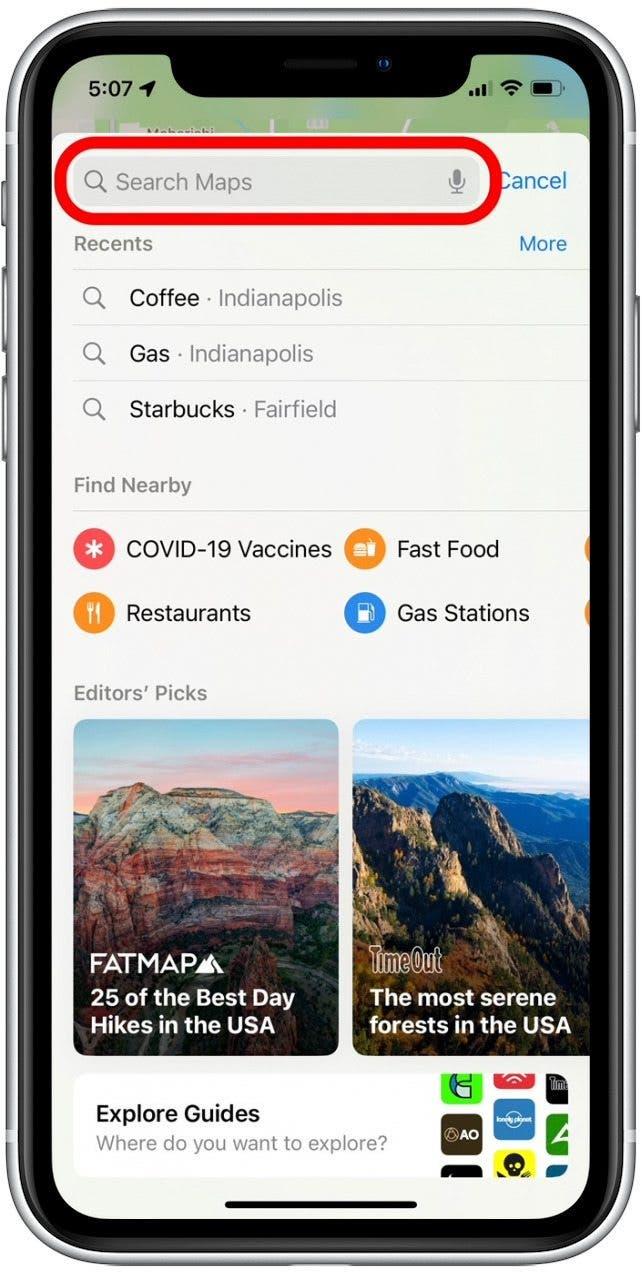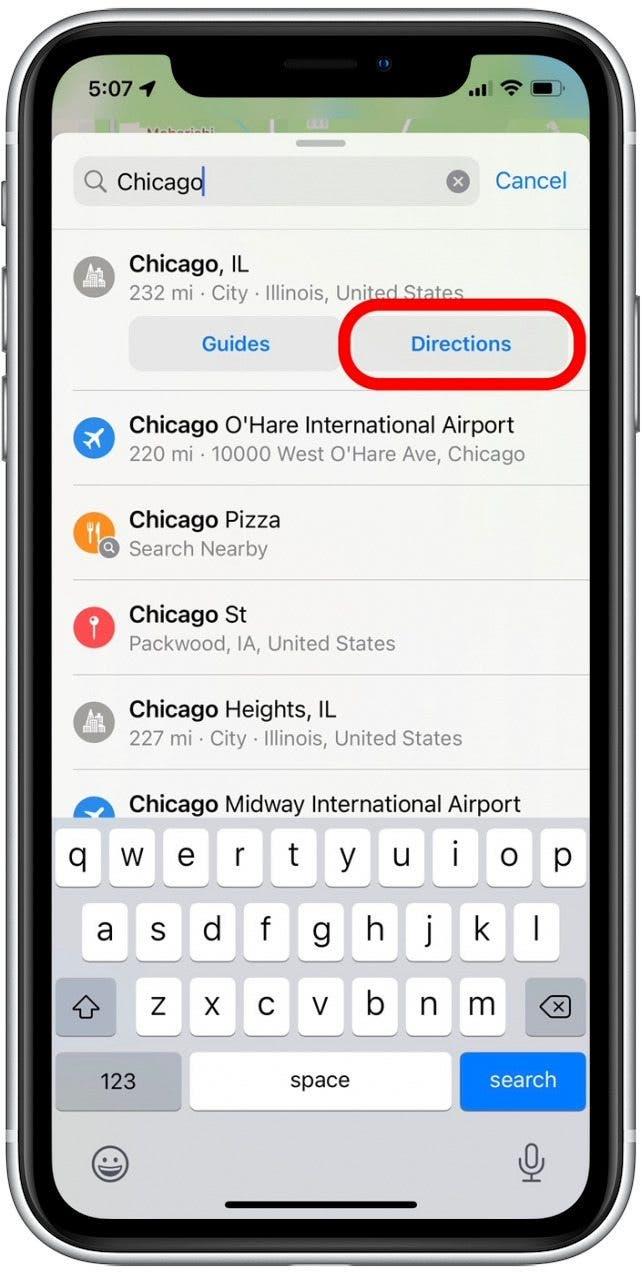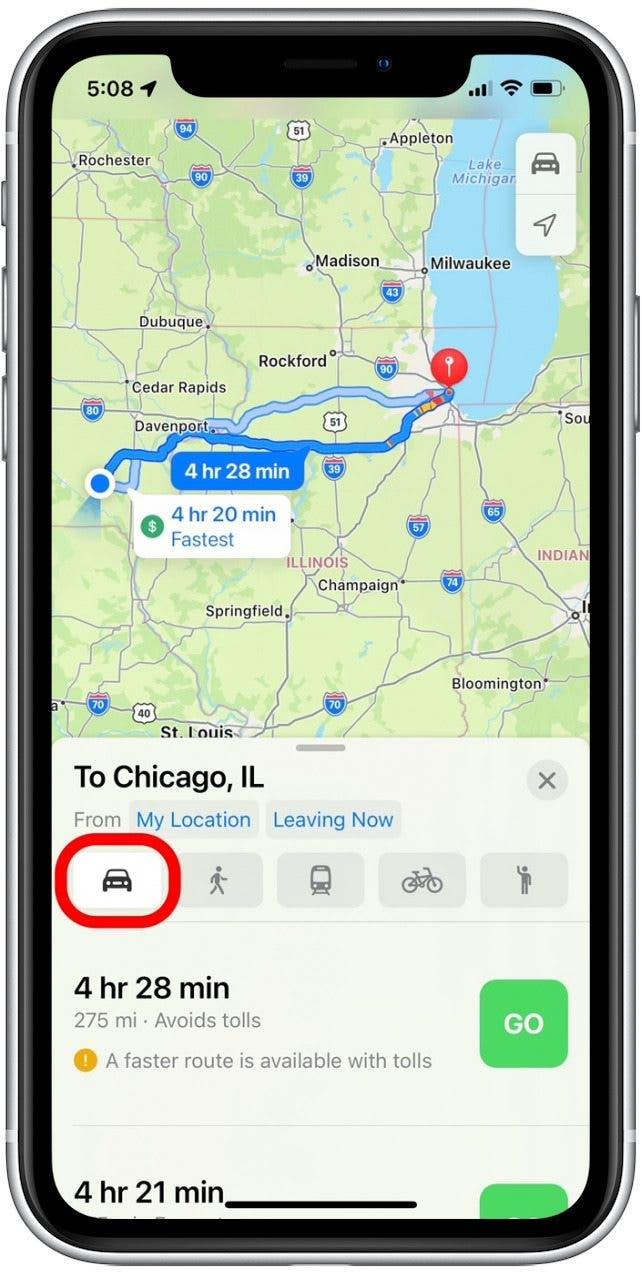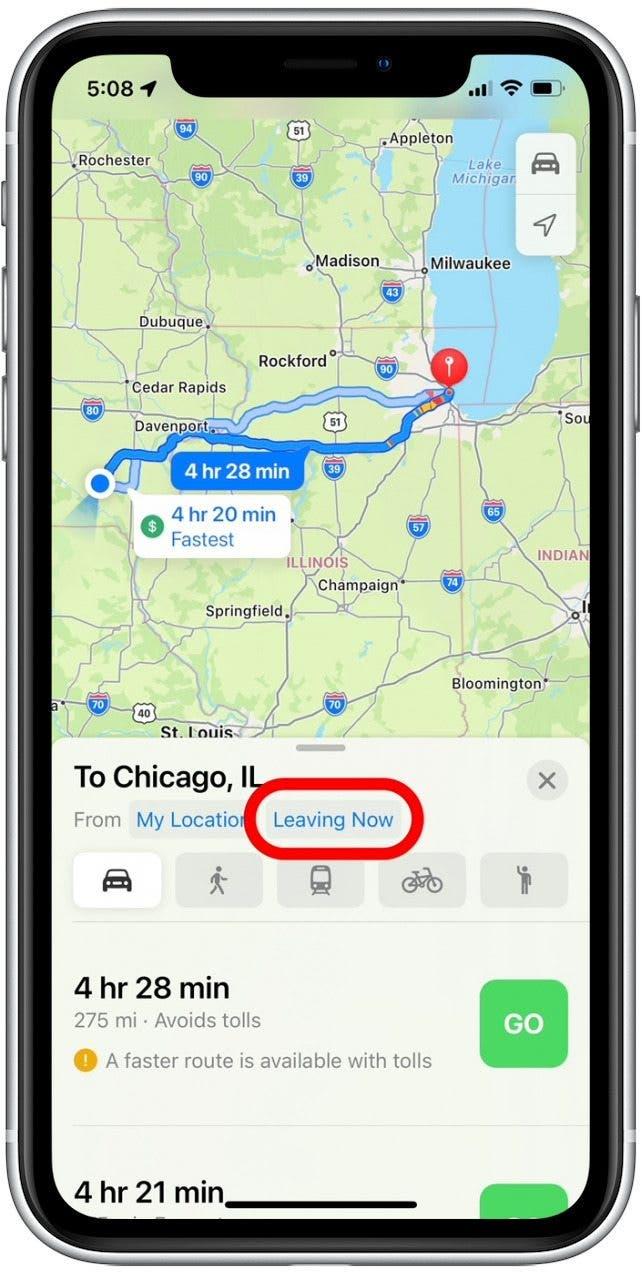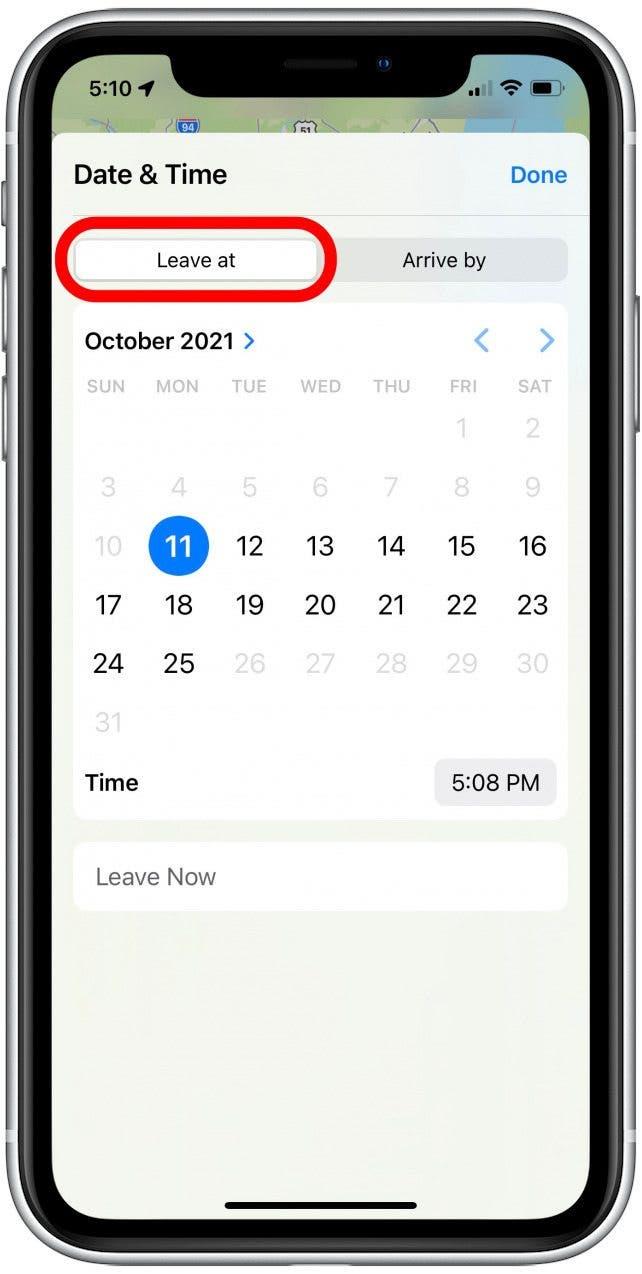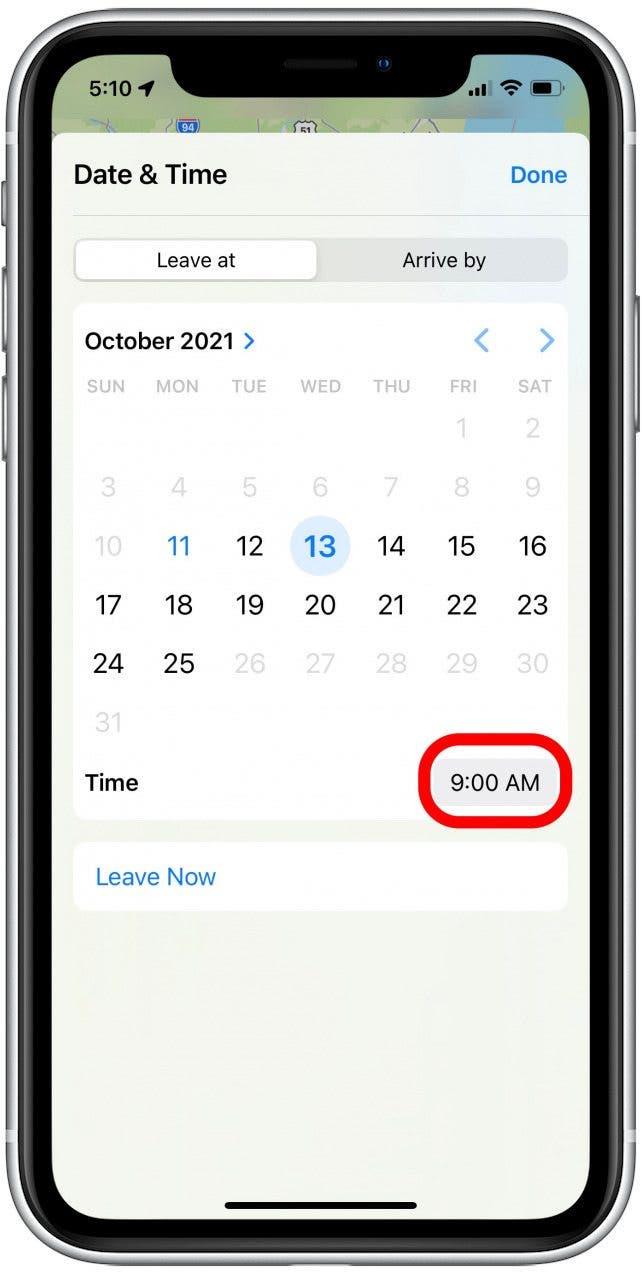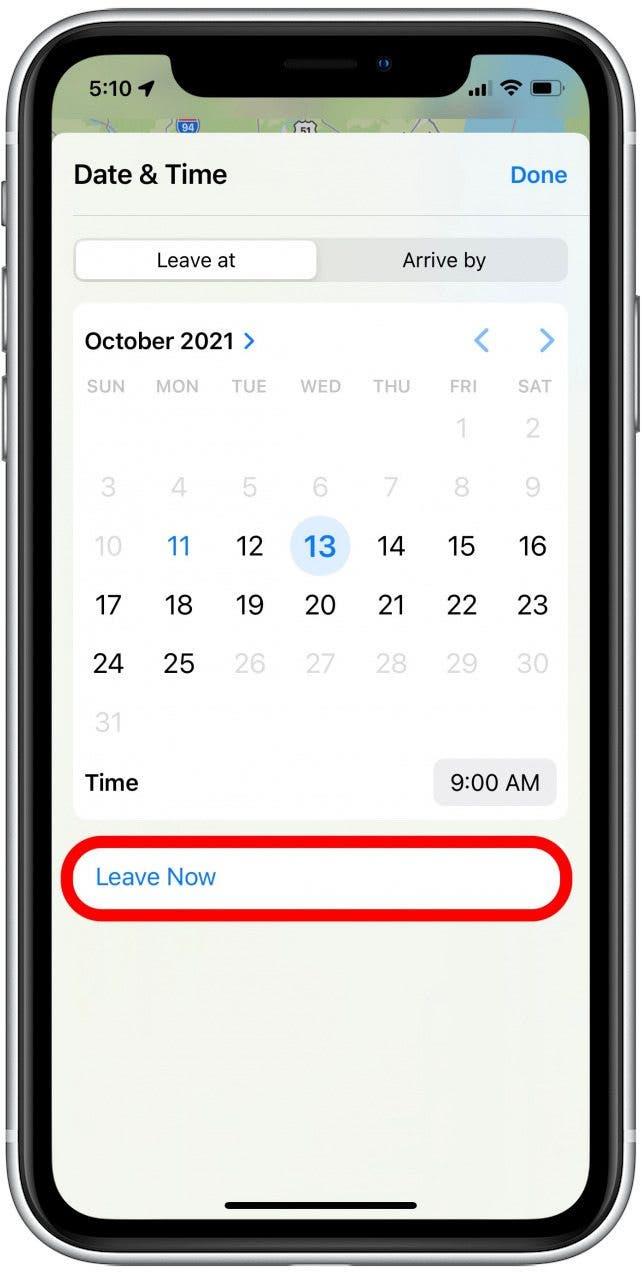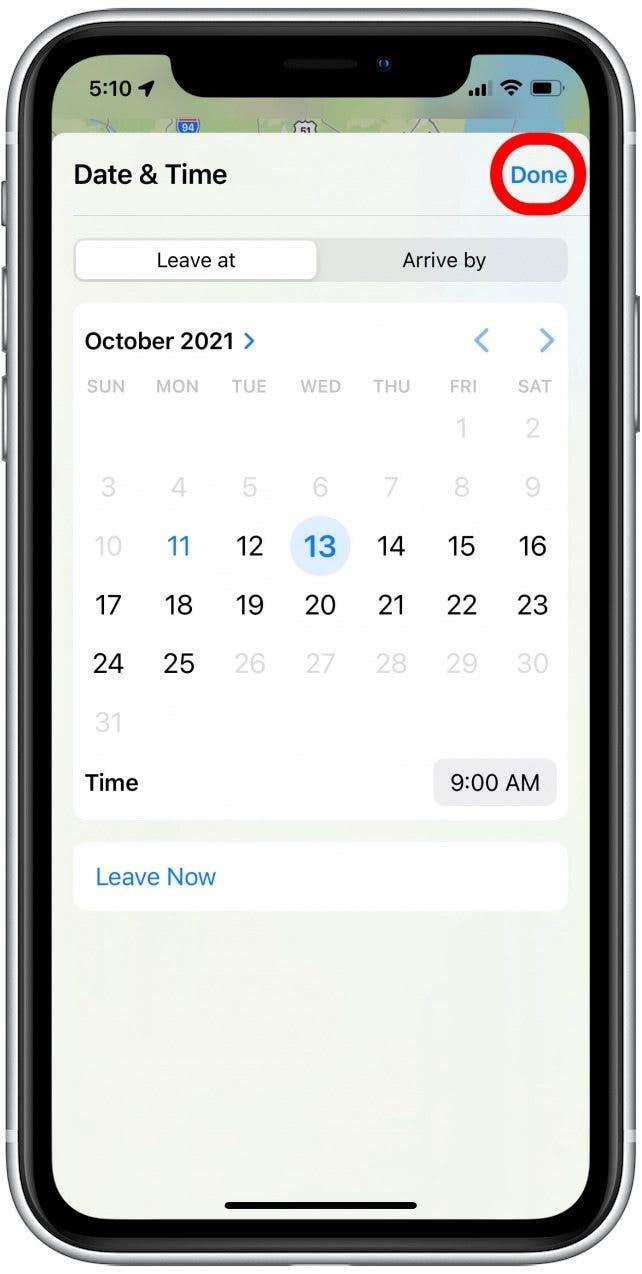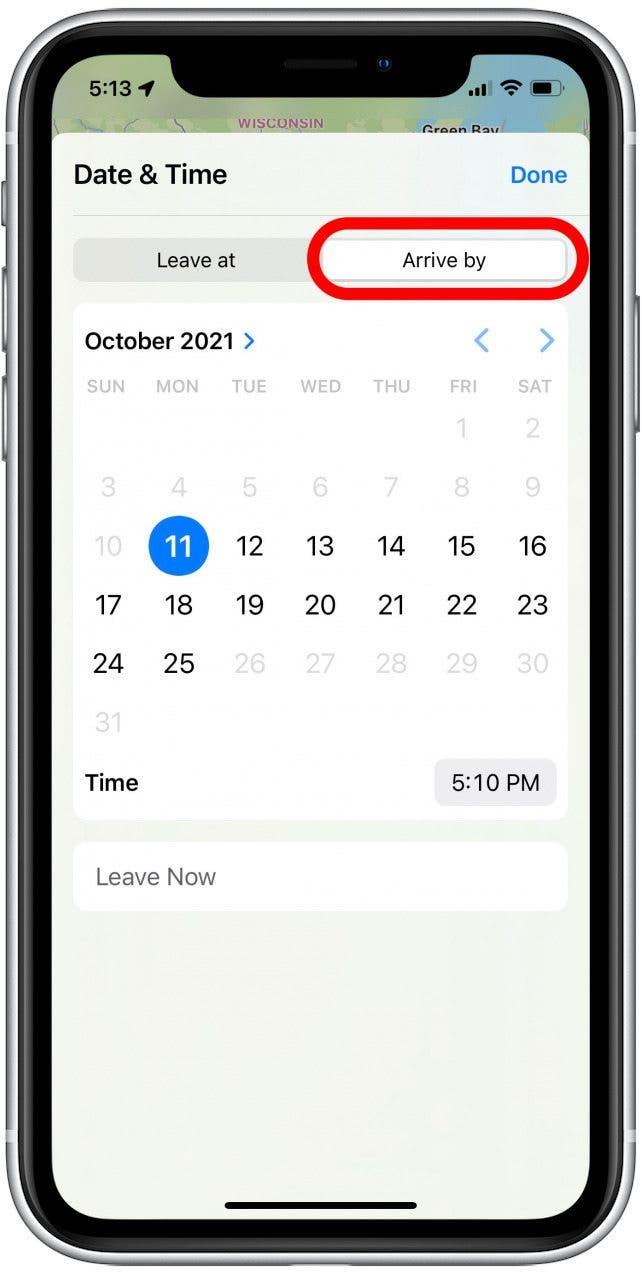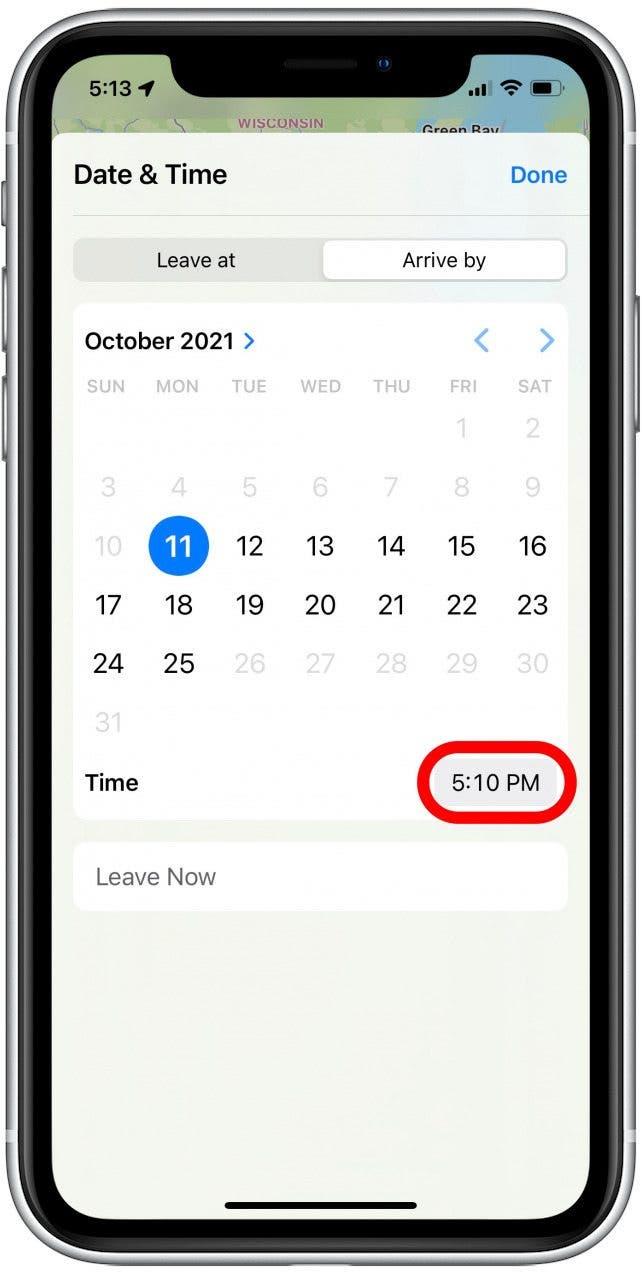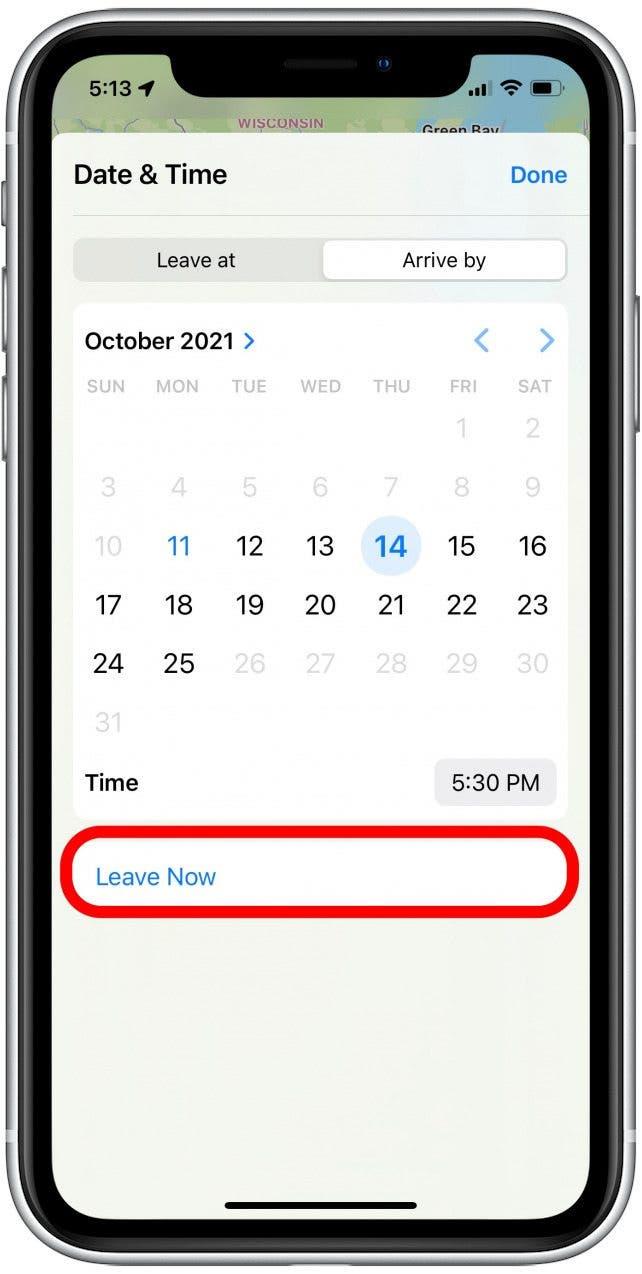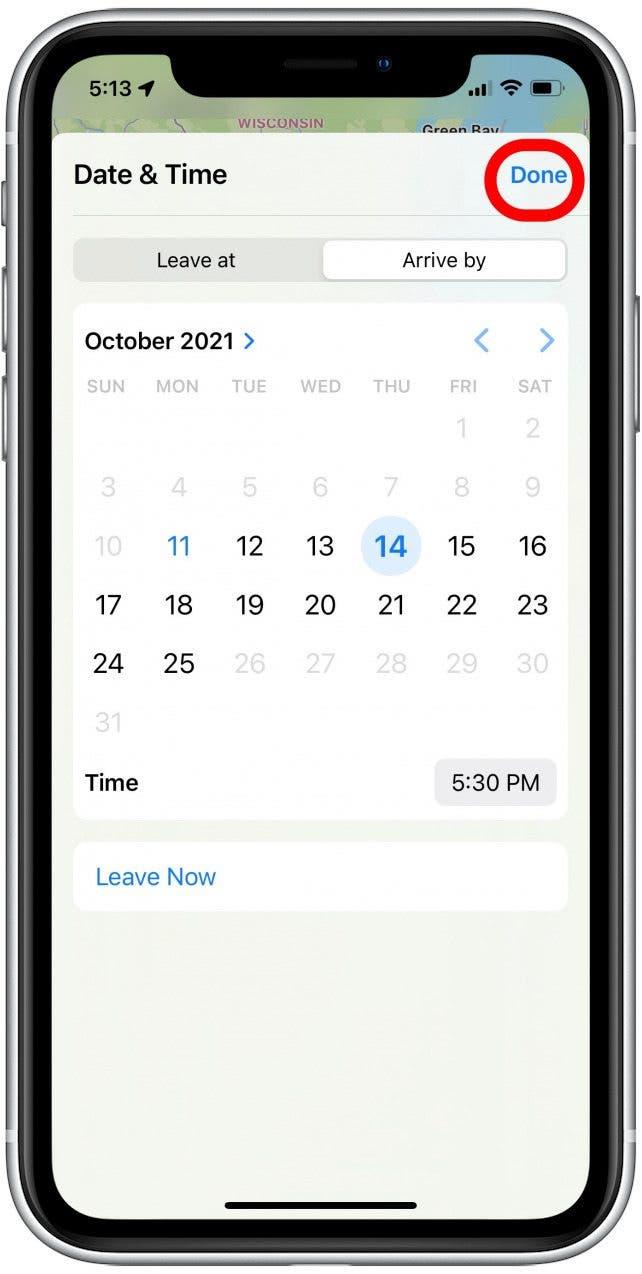Evnen til å sette avgangstid og ankomsttid i Apple Maps er ikke bare nyttig for turplanlegging – det kan hjelpe deg å bedre koordinere dagen din. Vil du vite når du trenger å reise til sønnens kl. Gitarundervisning i rushtidstrafikk? Eller kanskje du vil finne den beste tiden å forlate og unngå trafikk? Vi viser deg hvordan du kan få estimerte reisetider og veibeskrivelse med avgangstid og ankomsttid innarbeidet.
Hoppe til:
- Hvordan endre avgangstid i Apple Maps
- Hvordan sette en ankomsttid i Apple Maps
Hvordan endre avgangstid i Apple Maps
Når du angir en avgangsdato og klokkeslett i Apple -kart, kan du forhåndsvise den beste ruten og estimert reisetid med trafikk. Dette er nyttig for turplanlegging, da reisetiden sannsynligvis vil variere avhengig av ukens dag og tiden på dagen du bestemmer deg for å forlate. Ved å teste forskjellige avgangstider i Apple -kart, kan du bestemme den beste tiden å forlate. Dette er hvordan:
- Åpne Apple Maps -appen .
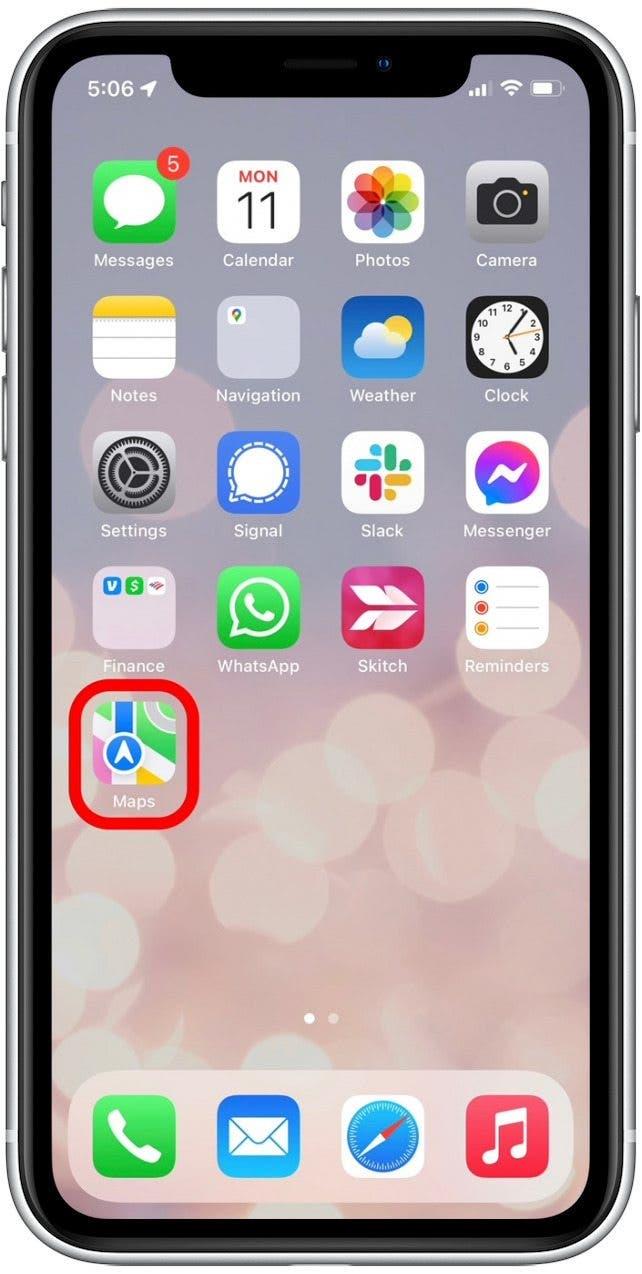
- Skriv inn adressen eller virksomhetsnavnet til det tiltenkte destinasjonen.

- Trykk på Veibeskrivelse .

- Velg riktig transportform.

- Trykk på forlater nå .

- Trykk på la være.

- Velg din foretrukne Avgangsdato og klokkeslett .

- Du kan også velge permisjon nå for å tilbakestille tilbake til gjeldende dato og klokkeslett.

- Trykk på ferdig .

Hvordan sette en ankomsttid i Apple Maps
Å bytte ankomsttid i Apple Maps lar deg se når du skal forlate for å nå destinasjonen. Avgangstiden og ruten er beregnet factoring i forsinkelser, noe som gir deg en estimert reisetid med trafikk. Slik angir du ankomsttid i Apple -kart på iOS 15:
- Åpne Apple Maps -appen .
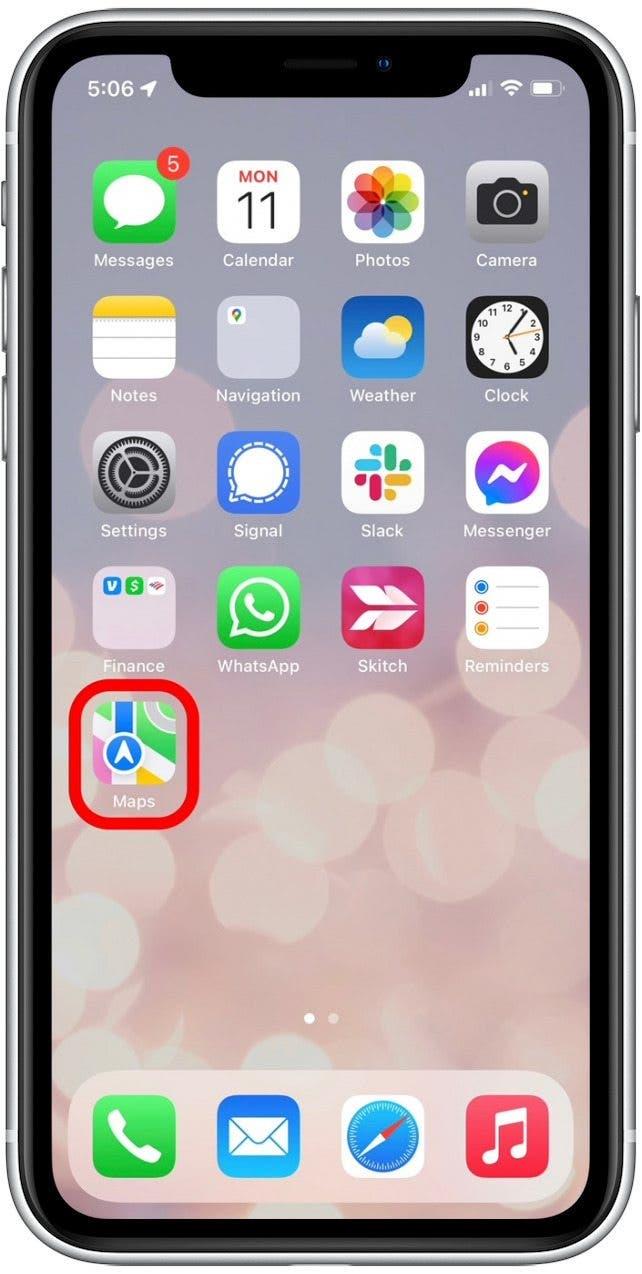
- Skriv inn adressen eller virksomhetsnavnet til det tiltenkte destinasjonen.

- Trykk på Veibeskrivelse .

- Velg riktig transportform.

- Trykk på forlater nå .

- Trykk på Ankomst med .

- Velg din foretrukne Ankomstdato og klokkeslett .

- Du kan også velge permisjon nå for å tilbakestille tilbake til gjeldende dato og klokkeslett.

- Trykk på ferdig .

Det er alt det er for det! Nå kan du enkelt finne tiden du trenger å forlate ved å sette ankomsttider, og også være i stand til å justere avgangstider for å forhåndsvise estimerte trafikkforsinkelser og når du sannsynligvis kommer til destinasjonen.